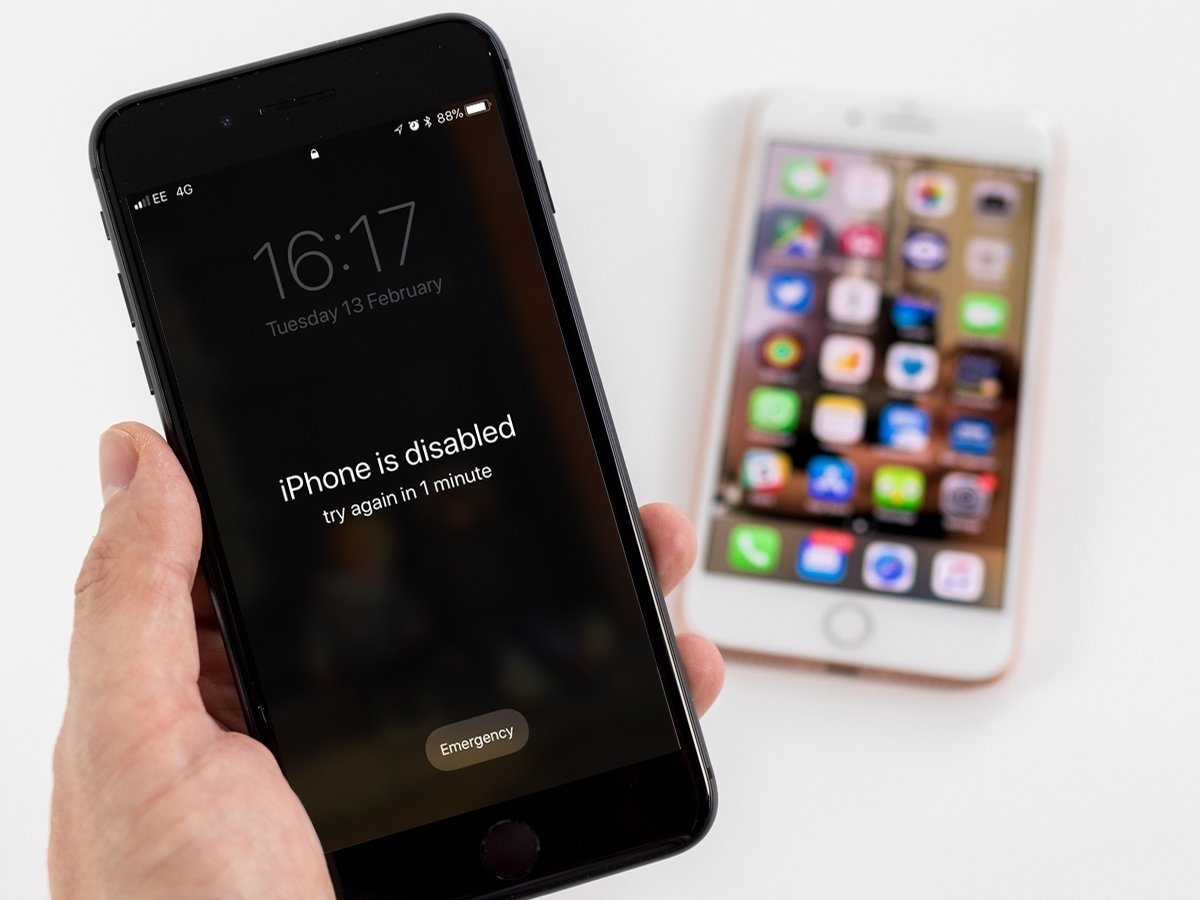چگونه ارور iphone is disabled در سیستم عامل IOS را رفع کنم؟
اگر کاربر اپل هستید و محصول آیفون را در دست دارید، حتما با پیغام iPhone is Disabled در صفحه لاکاسکرین آیفون خود آشنا هستید. این ارور زمانی خود را نشان می دهد که دفعات متعددی رمز آیفون را اشتباه وارد کنید. در این زمان آیفون ز شما می خواهد تا ۱ دقیقه دیگر یا ۵، ۱۵ یا ۶۰ دقیقه دیگر مجددا امتحان کنید. در ادامه با آموزش نحوه رفع ارور iPhone Is Ddisabled با ما همراه باشید.
نکته: شما می توانید برای آشنایی با برنامه های میکس صدا و موزیک روی ویدئو در آیفون و آیپد مبحث معرفی و دانلود بهترین برنامه های میکس صدا و آهنگ روی فیلم در آیفون را مطالعه نمایید.
رفع ارور با iCloud
یکی از آسان ترین روش های رفع ارور iPhone Is Ddisabled در آیفون، این است که گر سرویس Find my iPhone روی دستگاه شما فعال شده باشد و دستگاهتان به یک شبکه اینترنت شامل اینترنت موبایل یا Wi-Fi وصل باشد، میتوانید از طریق سایت Find my iPhone اقدام به رفع این ارور از دستگاه خود کنید.
۱. صفحه Find my iPhone را در کامپیوتر خود باز کنید.
۲. سپس با همان اپل آیدی که Find my iPhone را در دستگاه خود فعال کردهاید، در سایت مربوطه لاگین کنید.
۳. سپس از منوی All Devices در سایت Find my iPhone، دستگاه خود را انتخاب کنید.
۴. گزینه Erase را انتخاب کنید.
نکته: با کلیک کردن این دکمه، تمام اطلاعات آیفون شما پاک میشود و با یک بار ریاستارت، آیفون شما از ابتدا برای راهاندازی مجدد روشن میشود.
۵. در این شرایط میتوانید آیفون خود را با گزینه Setup as new Device به تنظیمات کارخانه بازگردانید یا اگر قبلا از آيفون بکآپی تهیه کردهاید، با گزینه Restore from Backup آیفون خود را به حالت قبل بازگردانید.
رفع ارور با ریاستور کردن بکآپ
۱. آیفون خود را به کامپیوتر وصل کنید.
۲. اگر iTunes از شما درخواست وارد کردن پسورد آیفونتان را دارد، باید آیفون را به ریکاوری مود ببرید.
۳. اگر مرحله قبلی را مشاهده نکردید، اکنون iTunes به صورت خودکار از آیفون شما بکآپ جدید تهیه میکند.
۴. زمانی که بکآپ جدید از آیفونتان تهیه شد، نوبت به فشردن دکمه Restore iPhone در iTunes میرسد.
۵. در این مرحله iTunes به صورت خودکار آخرین نسخه iOS را که برای دستگاه شما عرضه شده دانلود و سپس روی آیفونتان نصب میکند.
۶. بعد از نصب آخرین نسخه iOS، هنگام راهاندازی سیستم عامل در آیفون خود، روی گزینه Restore from iTunes Backup را لمس کنید و سپس از درون iTunes آخرین بکآپی را که تهیه شده انتخاب کنید تا آیفون شما به حالت عادی خود بازگردد.
رفع ارور با رفتن به Recovery mode
جهت رفع ارور iphone is disabled connect to itunes و پاک کردن دیوایس ، در این روش نیز باید مراحل زیر را دنبال کنید:
۱. دیوایس اپل خود را به کامپیوتر متصل و آیتونز را اجرا کنید.
۲. همزمان با اینکه دستگاه شما به کامپیوتر متصل است ، آن را سریعا ری استارت کنید.
۳. اکنون هنگامی که گزینه های Update یا Restore برای شما ظاهر شد، گزینه Restore را انتخاب کنید.
نکته: به این نکته نیز توجه داشته باشید که برای انجام این کار ۱۵ ثانیه مهلت دارید و اگر این زمان از دست برود باید مراحل ۲ و ۳ تکرار شود.
۴. در نهایت باید کمی صبر کنید تا عملیات ریستور کردن انجام شده و تمام شود. در انتها نیز تنظیمات اولیه دیوایس را انجام داده و از آن استفاده کنید.